[Chromebox] Obnovení Chromeboxu
Obnovení operačního systému Chromeboxu
Pokud operační systém (OS) na vašem Chromeboxu nefunguje, můžete svůj Chromebox jednoduše uvést do továrního nastavení tím, že OS odeberete a přeinstalujete.
(Poznámka: Pokud používáte Chromebox, který vám věnovala firma nebo škola, požádejte o pomoc správce systému.)
Příprava před začátkem:
-
Sežeňte si jiný Chromebox / Chromebook nebo počítač Windows / Mac s nainstalovaným Chromem.
-
Získejte USB flash disk s kapacitou alespoň 8 GB a ujistěte se, že je prázdný. Pokud má váš Chromebox slot na SD kartu, můžete místo toho použít SD kartu.
-
Odeberte z Chromeboxu, který je nutné obnovit, všechna externí zařízení, ale napájení ponechte připojené.
-
Při obnovení se trvale vymaže všechno na pevném disku vašeho Chromeboxu včetně souborů, které jste stáhli. Pokud je to možné, zálohujte před obnovením Chromeboxu své soubory.
Konkrétní postup je tento:
1. Nainstalujte do prohlížeče Chrome v počítači, který lze spustit, rozšíření Nástroj na obnovení Chromebooku.
(1) Otevřete prohlížeč Chrome.
(2) Zkopírujte odkaz do pole vyhledávání v prohlížeči Chrome a stiskněte Enter. Klikněte na [Přidat do Chromu].

(3) Prohlížeč Chrome automaticky stáhne rozšíření Nástroj na obnovení Chromebooku.

(4) Po dokončení stahování otevřete rozšíření Nástroj na obnovení Chromebooku, který jste právě stáhli. (Rozšíření můžete otevřít tím, že do pole hledání zadáte chrome://apps/)

2. Použijte Nástroj na obnovení Chromebooku a vytvořte USB Flash disk pro obnovení.
(1) Otevřete Nástroj na obnovení Chromebooku. USB Flash disk musí mít velikost alespoň 8 GB. Klikněte na [Začínáme].

(2) Klikněte na ①[Vyberte model ze seznamu], vyhledejte ②název modelu Chromebooku, který chcete obnovit a klikněte na ③[Pokračovat].


(3) Klikněte na ①vložený USB Flash disk a klikněte na ②[Pokračovat]. Klikněte na ③[Vytvořit teď]. Klikněte na ④[Hotovo] a tím dokončete vytváření.


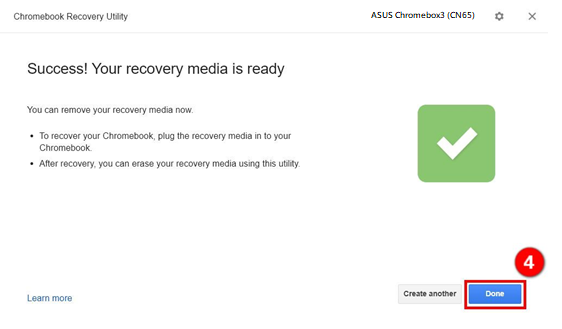
3. Použijte USB Flash disk k obnovení systému na poškozením Chromeboxu ASUS.
(1) Vypněte Chromebox. Pomocí kancelářské sponky nebo podobného předmětu stiskněte a podržte tlačítko pro obnovení. Stiskem tlačítka napájení Chromebox znovu zapněte. Když se na obrazovce objeví následující zpráva, tlačítko pro obnovení pusťte.

(2) Vložte USB Flash disk do Chromeboxu ASUS.
(3) Po vložení USB Flash disku se proces obnovení spustí automaticky. Trpělivě čekejte.

(4) Obnovení je dokončeno. Odpojte USB Flash disk a Chromebox ASUS se restartuje automaticky.

(5) Systém byl obnoven.
